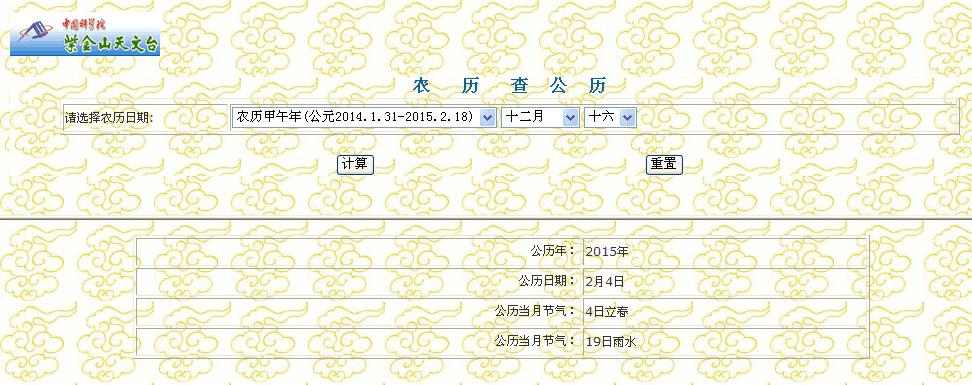电脑小白可以按照以下步骤重装正版操作系统:
备份数据: 提前备份重要文件和数据,以防重装系统时数据丢失。
获取安装媒体: 购买或下载合法的正版操作系统安装媒体,如Windows安装盘或USB。
插入安装媒体: 将安装盘或USB插入电脑。
重启电脑: 重启电脑,并在启动时按下正确的按键(通常是F2、F12、Delete等)进入启动选项菜单。
选择启动设备: 在启动选项菜单中,选择从安装媒体启动。
安装系统: 根据提示选择安装语言、时区等选项,然后按照指示选择磁盘分区、安装位置等。
输入产品密钥: 输入你的正版产品密钥,通常可以在操作系统的安装媒体上找到。
跟随指示: 完成安装后,根据系统的提示进行设置,包括用户账户、密码等。
更新和驱动: 安装系统后,确保更新系统以获取最新的安全补丁和功能更新。还要安装合适的驱动程序,以确保硬件正常工作。
恢复数据: 使用之前备份的数据恢复文件和设置。
如果你对操作系统安装不确定在操作前阅读操作系统的安装手册或在互联网上查找详细的步骤指南。
1. 重装正版系统是可行的。
2. 因为正版系统具有更好的稳定性和安全性,而且可以享受到官方的技术支持和更新服务。
重装正版系统可以解决电脑出现的各种问题,提升电脑的性能和使用体验。
3. 重装正版系统的步骤如下: a. 首先,备份重要的个人文件和数据,以免丢失。
b. 购买合适的正版系统安装盘或下载官方的系统镜像文件。
c. 将安装盘或系统镜像文件制作成可启动的安装介质,如U盘或光盘。
d. 关闭电脑,插入安装介质,重新启动电脑。
e. 按照屏幕上的提示,选择安装语言、系统版本和安装类型等选项。
f. 在安装过程中,根据需要进行分区和格式化硬盘,然后开始安装系统。
g. 安装完成后,根据提示进行系统设置和个人账户的创建。
h. 最后,安装必要的驱动程序和常用软件,更新系统和应用程序。
通过以上步骤,电脑小白可以成功重装正版系统,提升电脑的性能和安全性。